Reprise License Manager インストールと設定
Reprise License Manager 設定ガイド
このページでは、RLM ライセンスサーバーと、Simulations Plus 製品ライセンスの取り込み方法について説明します。ライセンス(ファイル)の取り込みには、*.lic ファイルをコピーする方法と、アクティベーションキーを入力する方法の2つの方法があります。
Reprise License Manager (RLM) の設定
インストールされ、サービスが起動されたRLM サーバーフォルダーには、2つの .pem ファイルが追加されています。これらはライセンスサーバーによって作成された自己署名 SSL 証明書です。これらは、以下にある RLM ウェブポータルを使用するために提供されます。初期デバッグログには、使用できるライセンスがまだ無いことが示されます。
ブラウザを開き、https://localhost:5054 にアクセスします。これは、RLM ライセンスサーバーを管理するためのローカルな ウェブポータルサイトです。
以下のような警告が表示されます。自己署名証明書に問題がなければ、「詳細設定」をクリックし、下部に表示される「localhost に進む (安全ではありません)」をクリックします(ブラウザによって異なる場合があります)。
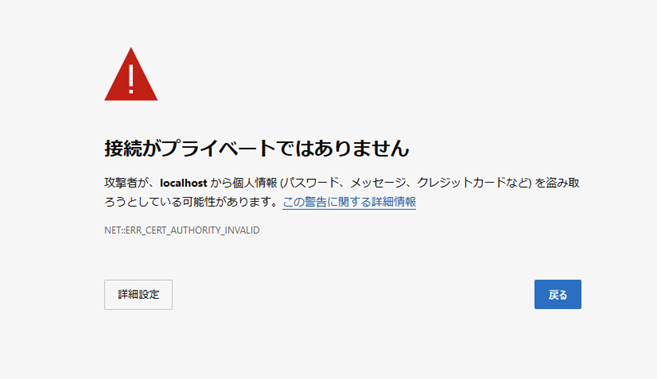
以下が表示されますので、ユーザー名、パスワードのどちらにも初期設定されている admin と入力しログインしてください。新しいパスワードの入力を求められます。表示されるパスワード設定ルールに則り、新しいパスワードを入力します。今後のサポートのため、Admin#1234 を推奨します。ポート 5054 は通常インターネットに公開されていないため、ほとんどのお客様はこれで問題ありません。
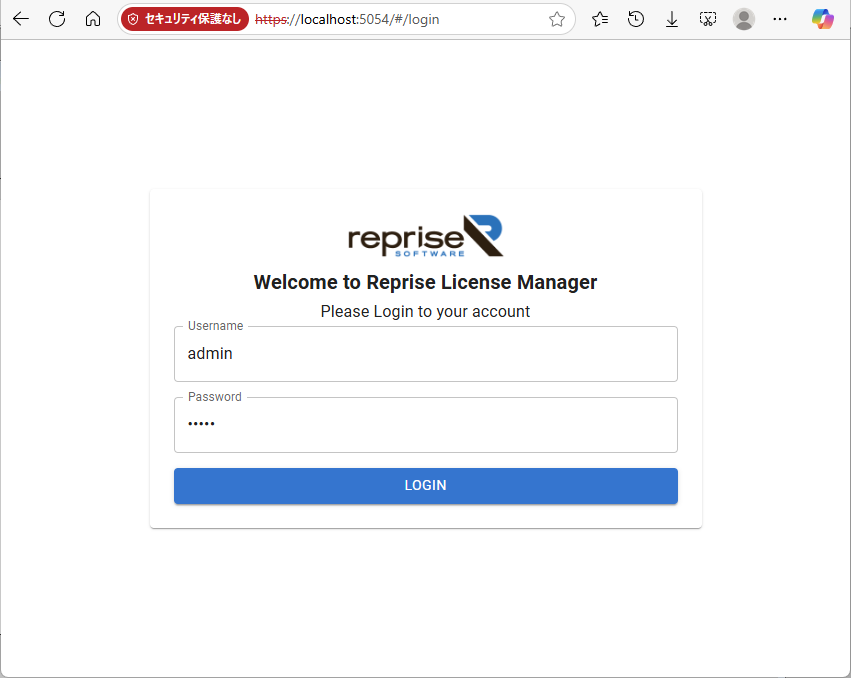
LOGIN できると、Reprise のウェブポータルに入ります。
ブラウザの幅が広い状態であれば、以下のように上部にメニューが表示されます(赤い線の部分)が、幅を狭めていると、この先の図のように、左上部に畳まれた状態のメニューとして表示されます(いわゆるハンバーガーメニュー)。
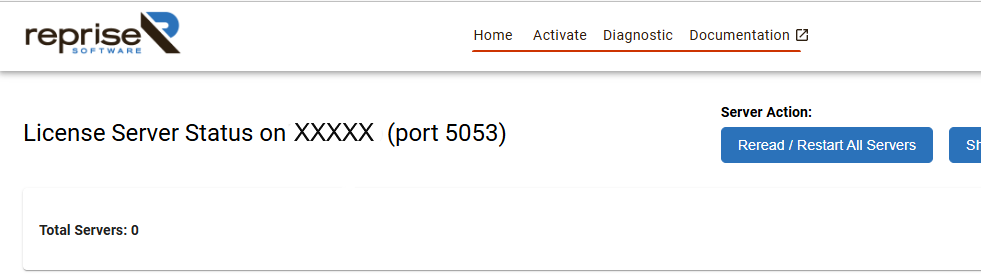
ここから先は、開発元提供の図を用います。
初めてウェブポータルにアクセスすると、サービスを提供するライセンスがインストールされていないため、サーバー名は何も表示されず、以下のような状態になります。
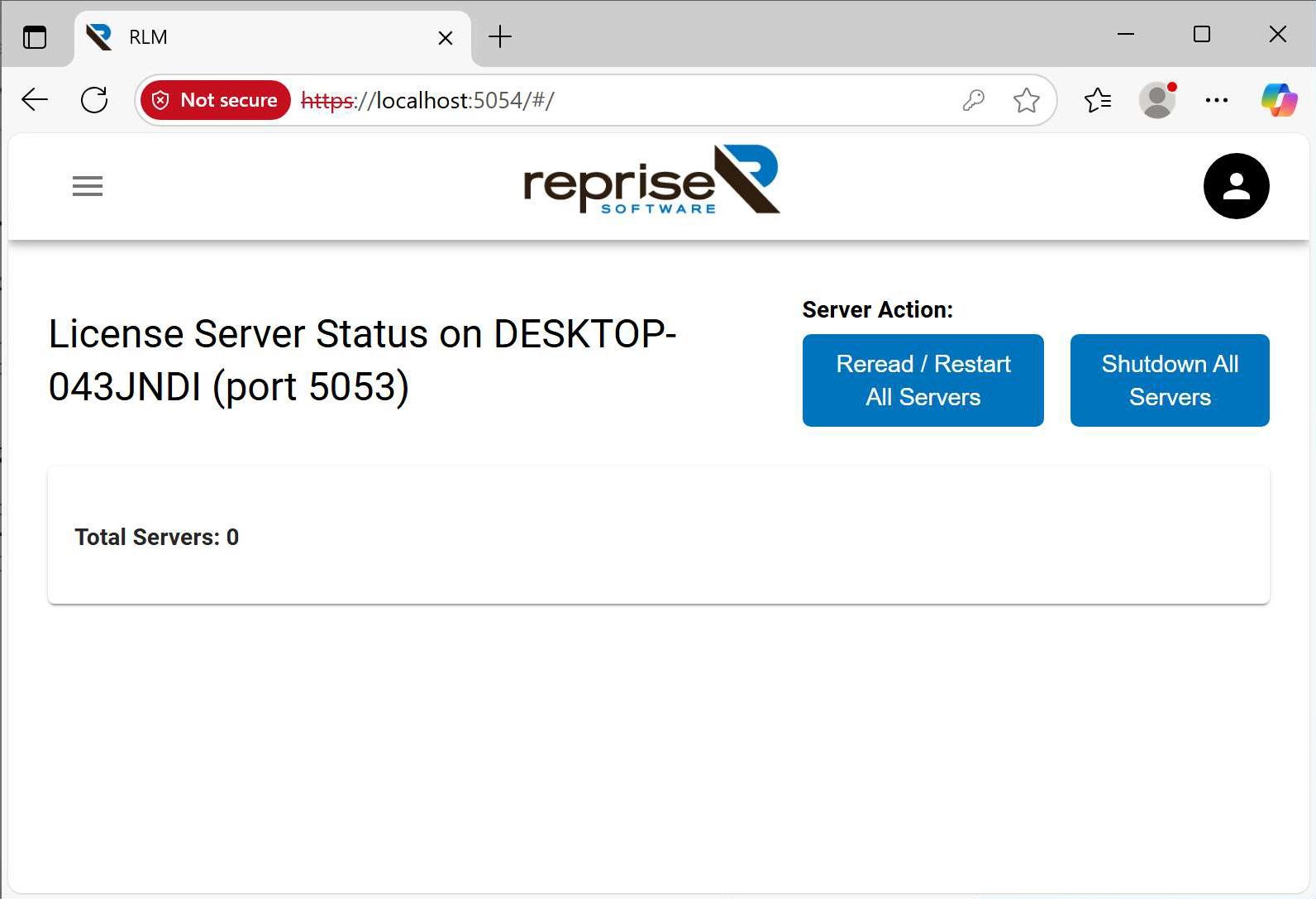
1. ライセンスファイルを入手した場合:
ライセンスファイル(*.lic )を受け取った場合は、そのライセンスファイルを RLM サーバーフォルダー(C:\Program Files\Reprise License Server\) にコピーします。"slp_ap_license_2025_2026.lic" など、内容がわかりやすい名前を付けるのが良いでしょう。ファイル名は拡張子が .lic であれば自由に決められます。
次に、ウェブポータル画面右上の Server Action: Reread / Restart All Servers ボタンをクリックしてライセンスサーバーを再起動し、新しいライセンスを読み込ませます。これで、処理可能なライセンスが追加されたので、ライセンスサーバー (lixoft) がリストに表示されるはずです(下図)。
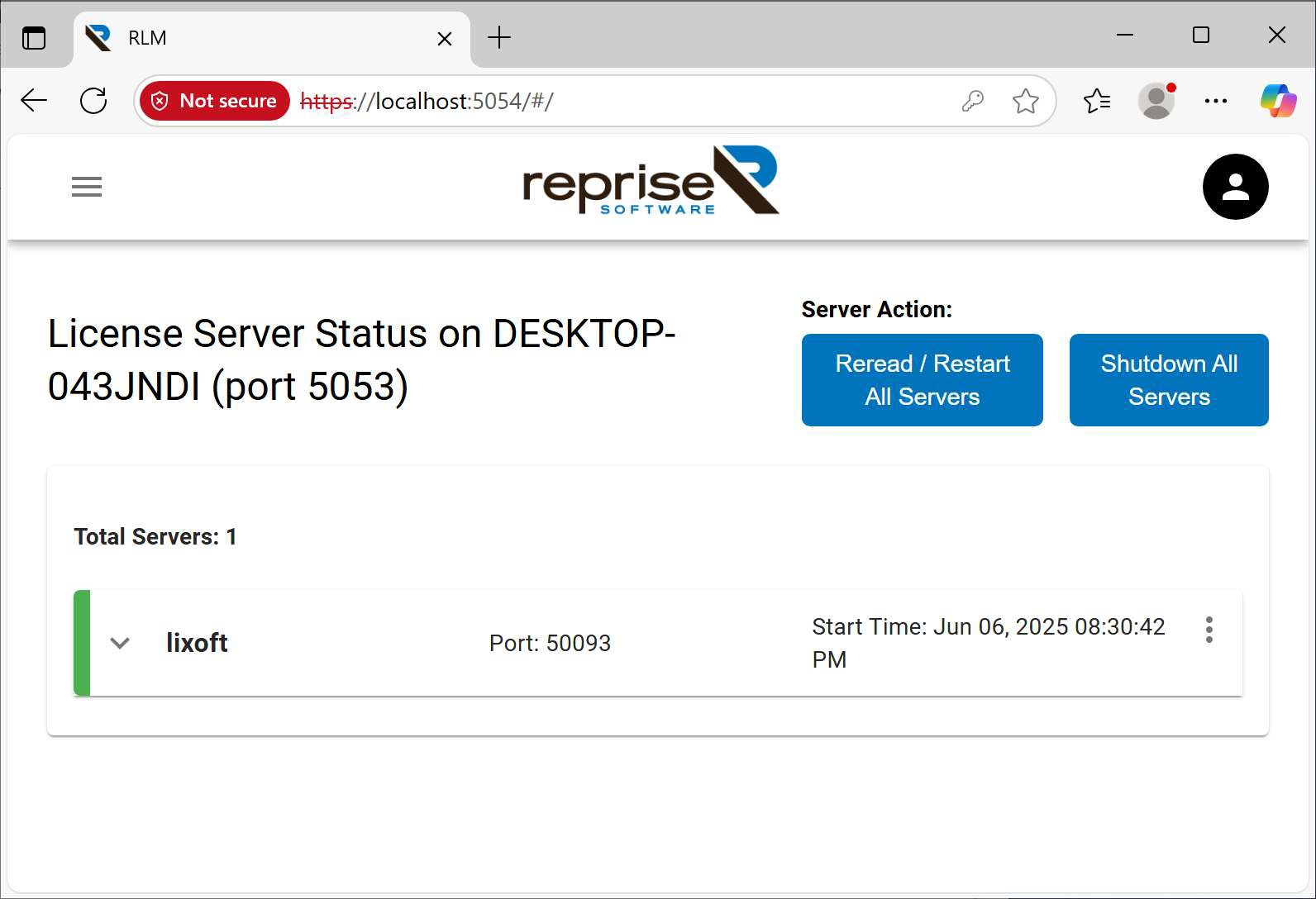
サーバーリストにある lixoft をクリックし、契約したライセンスが表示されていることを確認します。
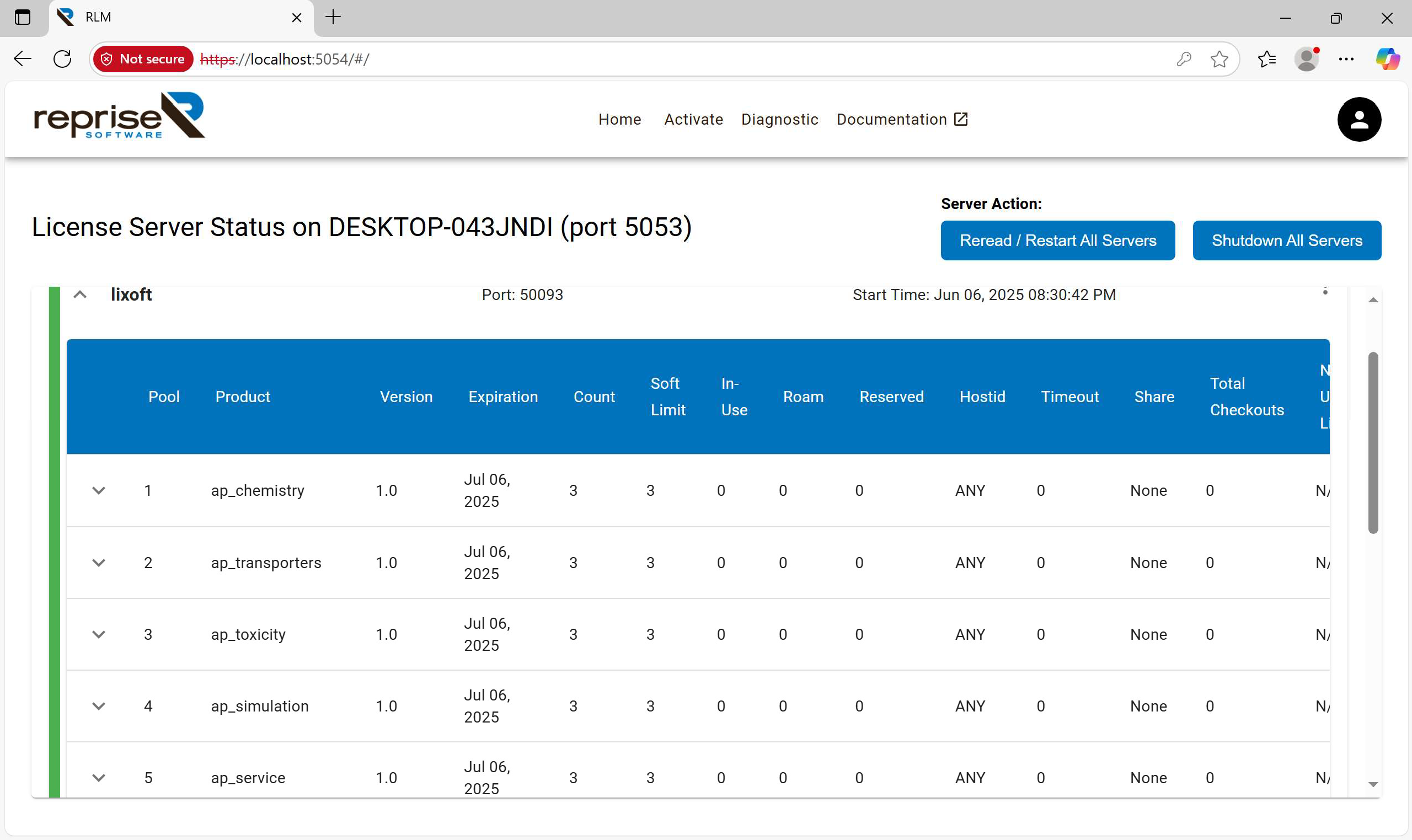
これで、アプリケーションソフトウエアがライセンスサーバーに接続してライセンスをチェックアウトする準備が整いました。
「ユーザ PC との通信」のページに進んでください。
2. アクティベーション キーを入手した場合:
サーバーライセンスのアクティベーションキーをメールで受け取った場合は、ウェブポータルのメニュー(あるいはハンバーガーメニュー)から、 Activate をクリックします。
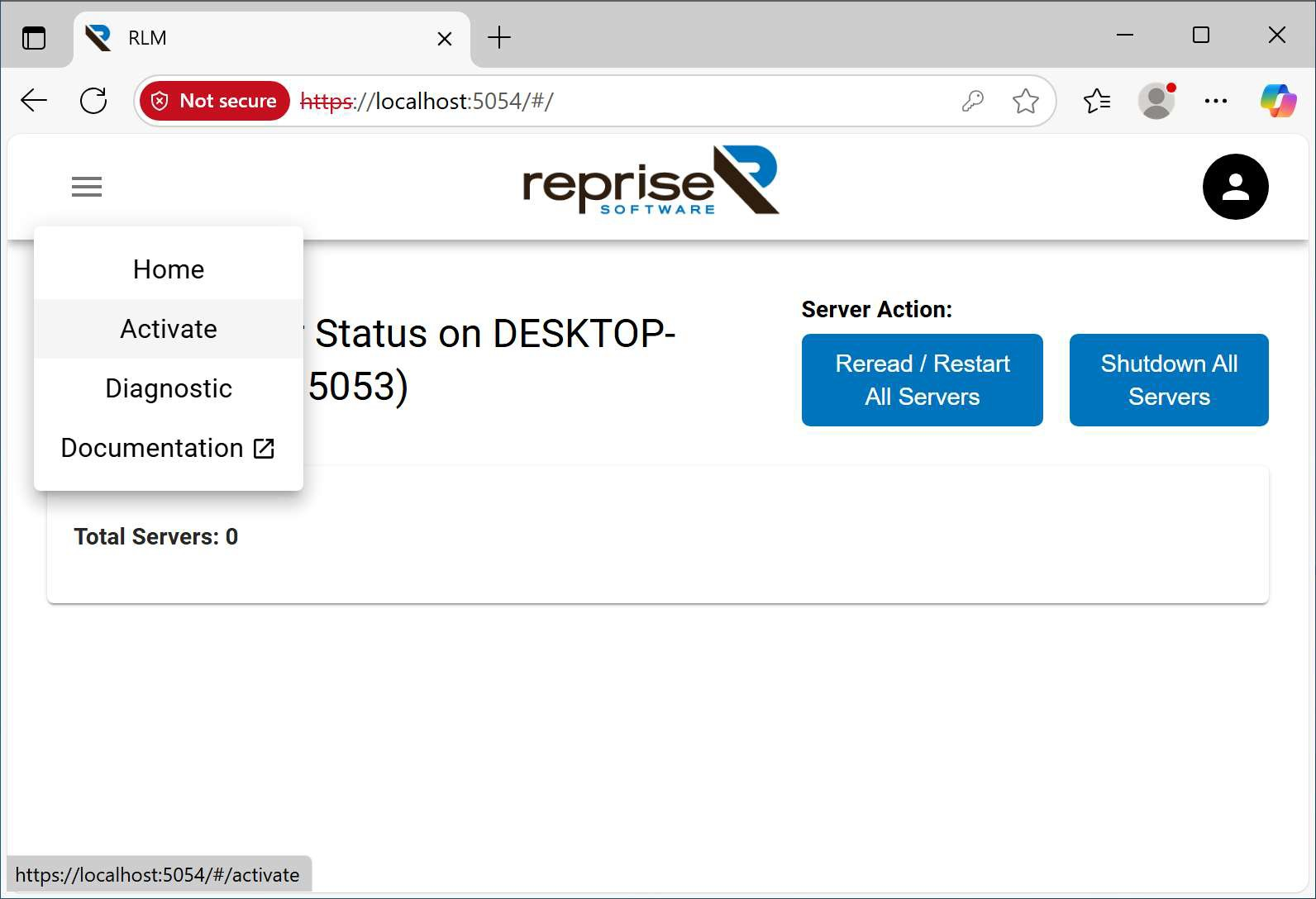
ライセンスサーバーマシンのホストID が自動的に入力されますので、この値はそのままにしておいてください。他のボックスには、以下の値を入力します。
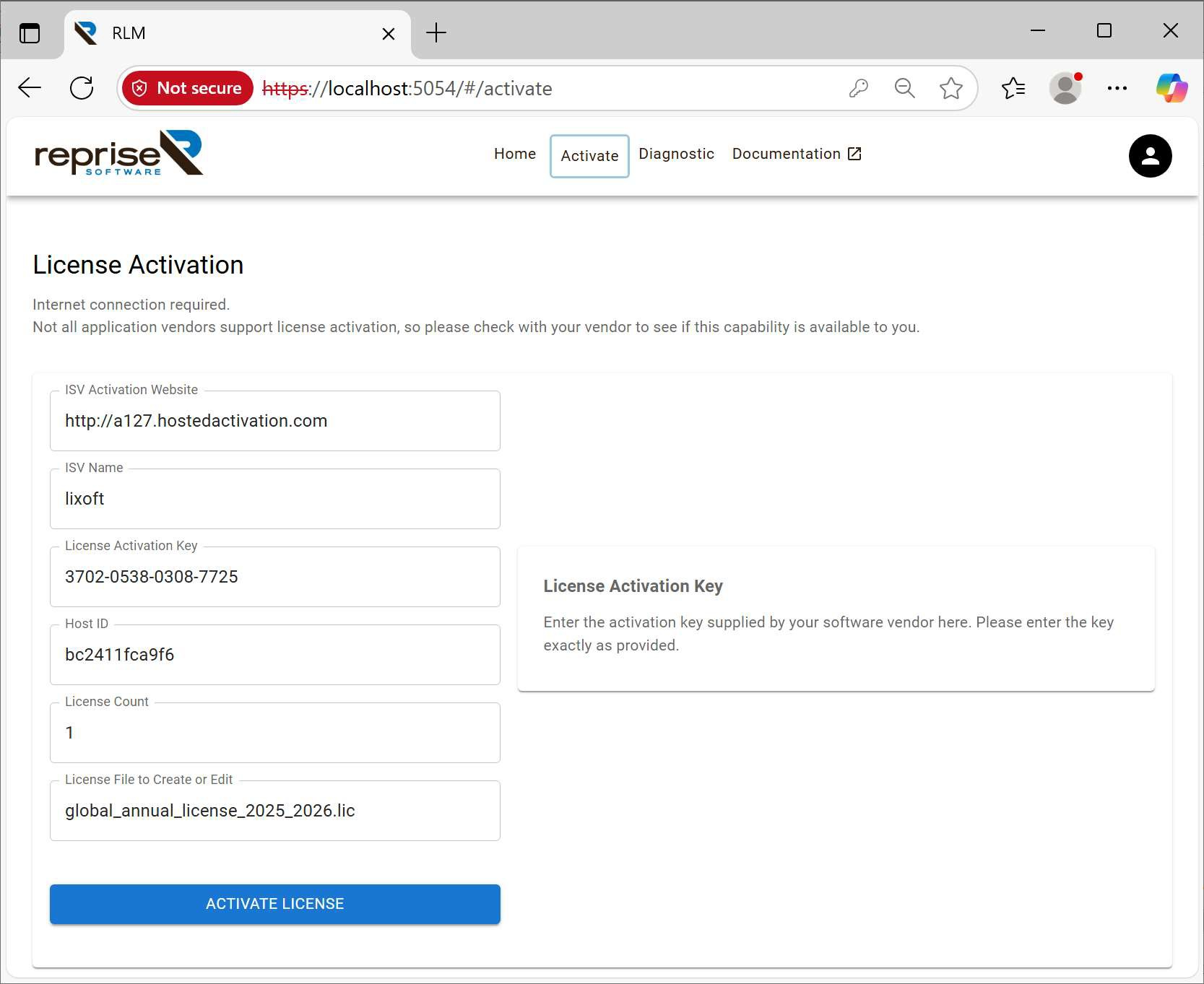
Activation website:
http://a127.hostedactivation.com
ISVName:
lixoft (ISVName は大文字小文字を区別します。このとおりに入力してください。)
Activation key:
メールで受け取ったアクティベーションキーを、ハイフンも含めてそのまま入力します。
License Count:
ほとんどのお客様は、サーバーライセンスを満たすために 1 を入力します
License File:
説明的な名前、例えば、global_annual_license_2025_2026.lic のような)を付けてください。
値を入力したら、 ACTIVATE LICENSE ボタンをクリックします。
上のフォームに入力した Reprise Activation ウェブサイト(ここでの場合は、a127.hostedactivation.com)に、標準 HTTP(ポート80)経由で接続されます。アクティベーションキーがそのサイトにアップロードされ、ライセンスデータが転送されます。
ライセンスファイルの内容が画面に表示され、ライセンス発行が正常に行われたことを示します。
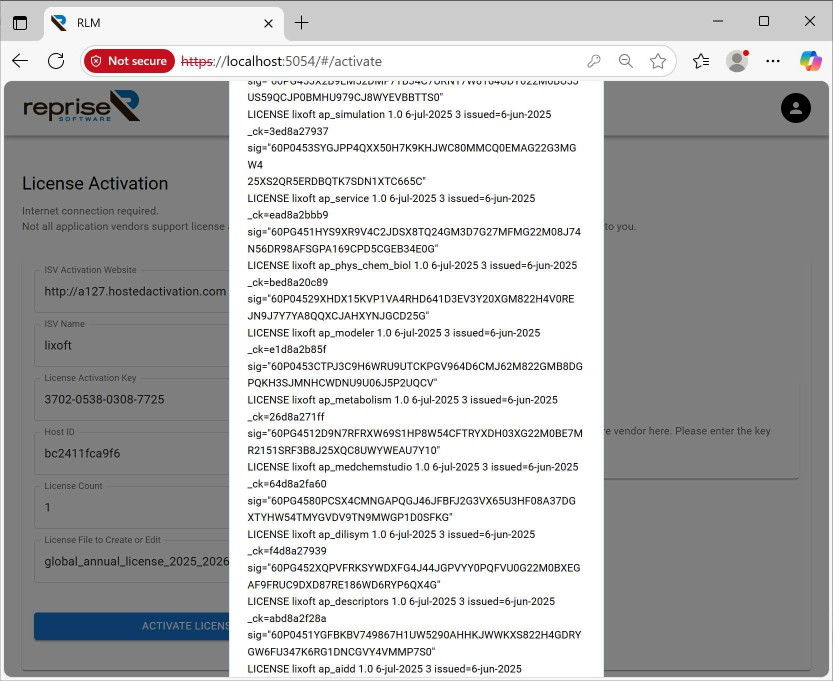
ライセンスファイルが返され、自動的に RLM サーバーフォルダーに保存されます。
ライセンスが正常に発行されていない場合は、ライセンスサーバーのホストマシンが Reprise Activation サーバー(http://a127.hostedactivation.com)と TCP ポート80(HTTP)経由で通信できていることを確認してください。必要に応じて、ファイアウォールやその他のレイヤーで TCP ポート 80 を開放してください。
ライセンスサーバーを AWS、Azure、またはその他のサービスでホストしている場合は、サービスのコントロールパネルでTCPポート 80 を開放する必要がある場合があります。接続を確認するには、その URL にアクセスしてください。Reprise ホスティングサービスの広告が表示されます。
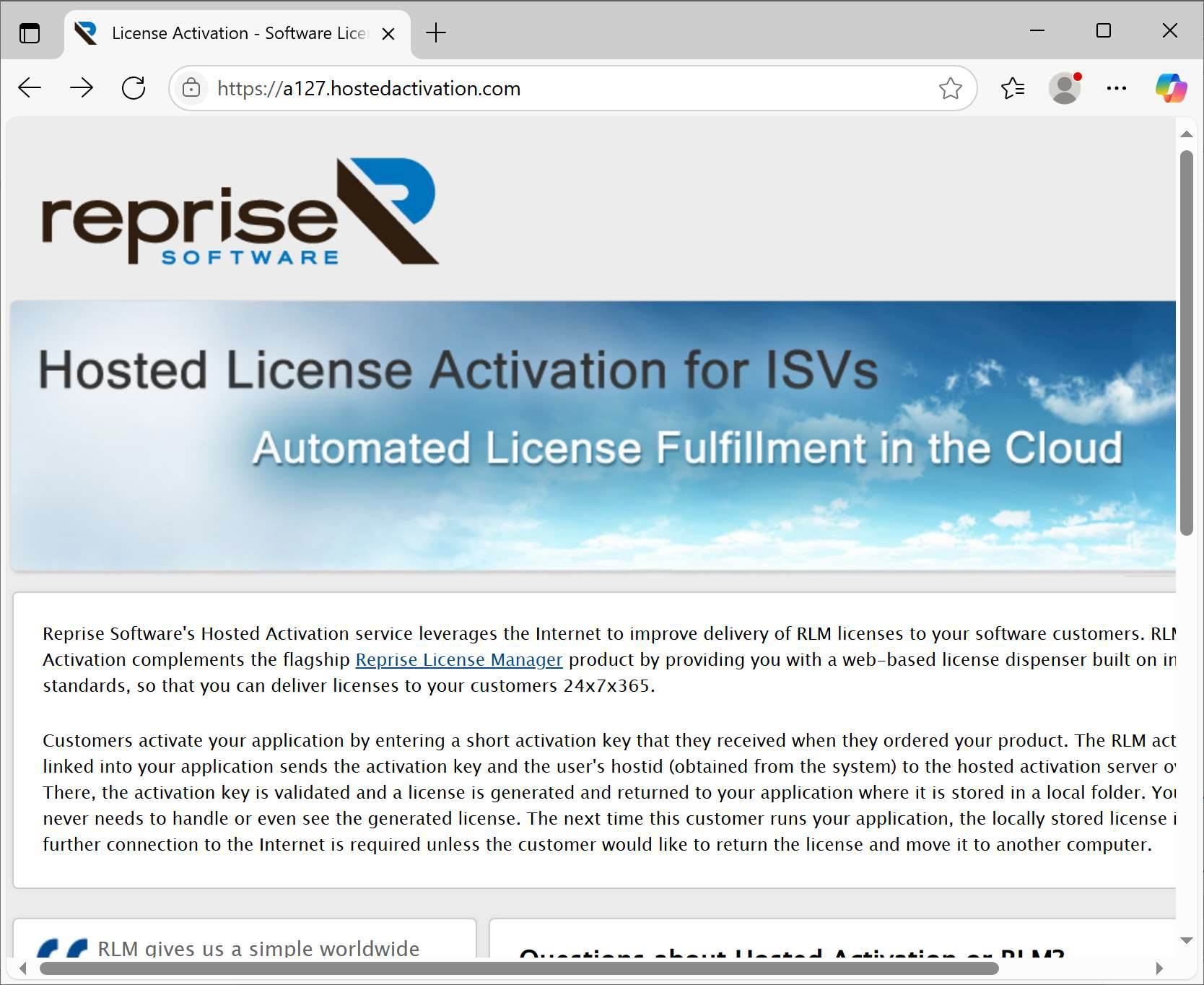
ライセンスの発行が完了したら、ウェブポータルのホームページに戻り、Reread / Restart All Servers ボタンをクリックしてライセンスサーバーを再起動し、新しいライセンスを読み込ませます。これで、Lixoft ライセンスサーバーがリストに表示されるはずです。
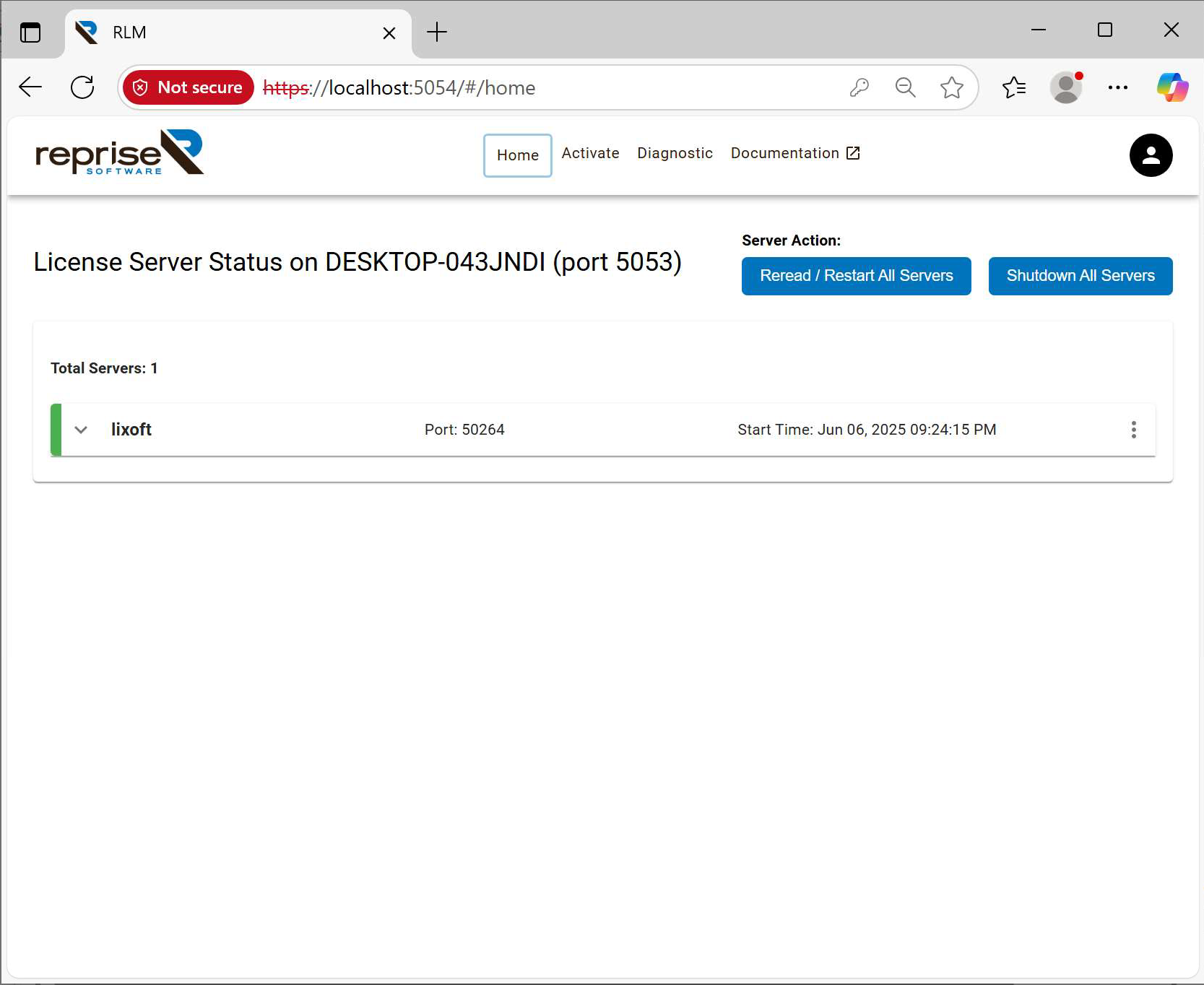
再起動後、lixoft サーバーをクリックし、購入したライセンスが表示されていることを確認します。
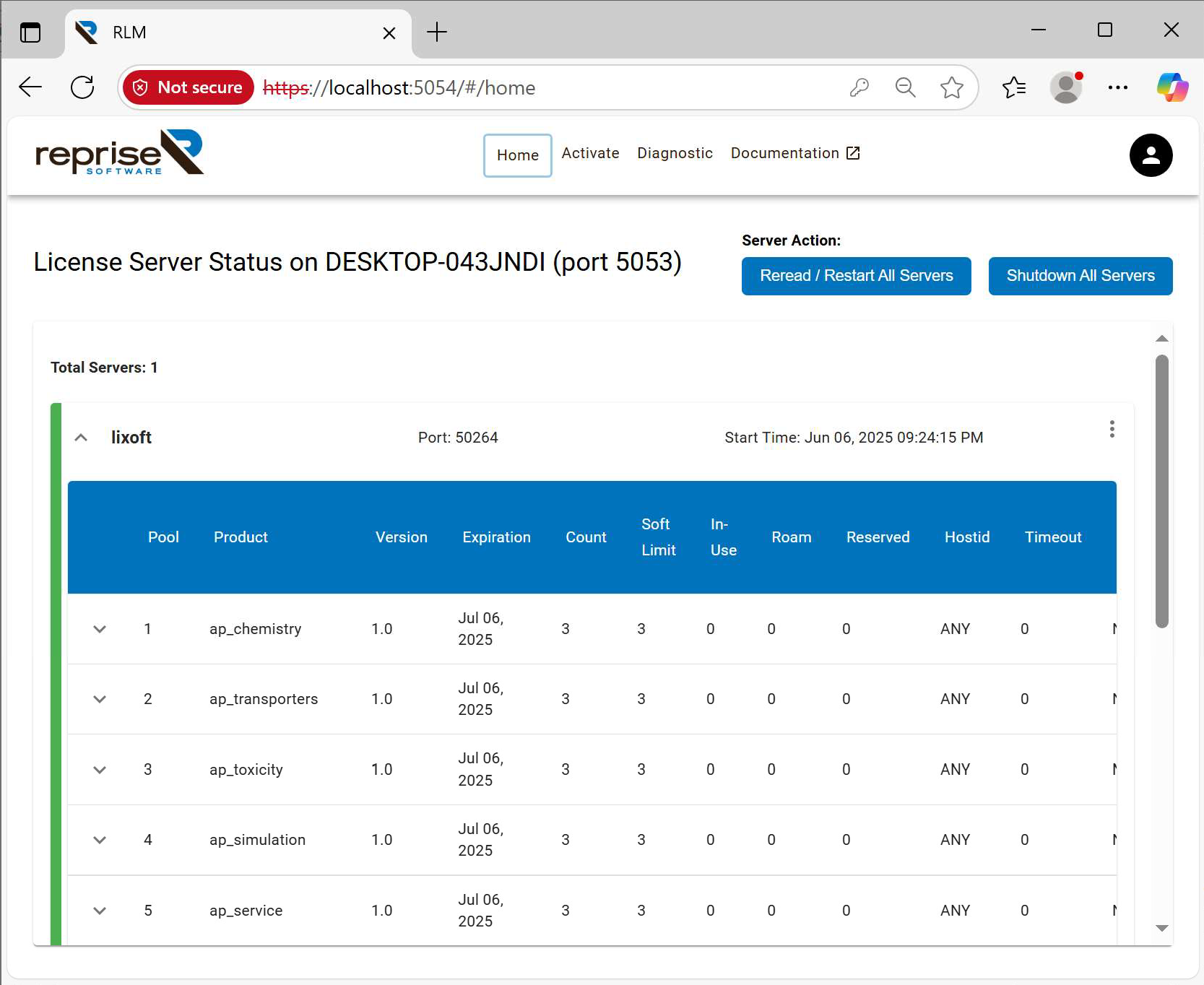
アプリケーションソフトウエアがサーバーに接続してライセンスをチェックアウトする準備が整いました。
最後に、「ユーザ PC との通信」のページに進んでください。
- ホーム
Top
- ソリューションリスト
- ソフトウエア
- 機器分析データ管理
- ソフトウエア開発
Solutions
©2004-2025 Northern Science Consulting Inc. All Rights Reserved.
